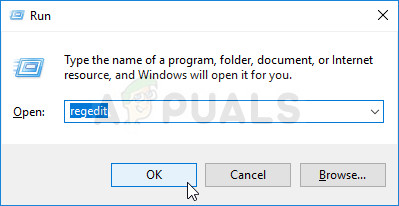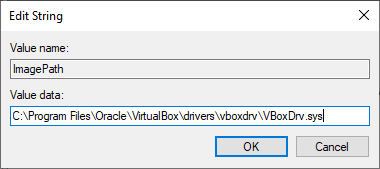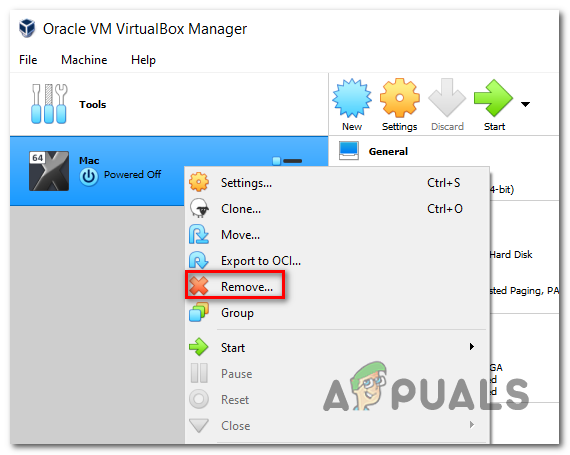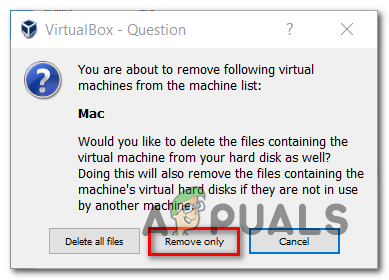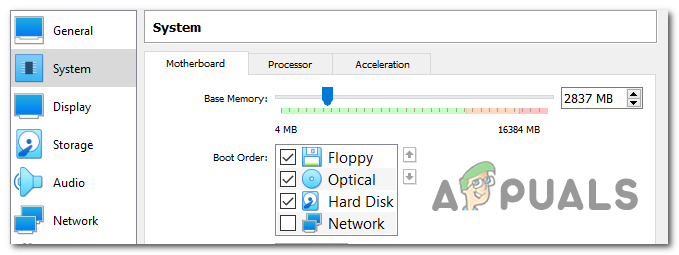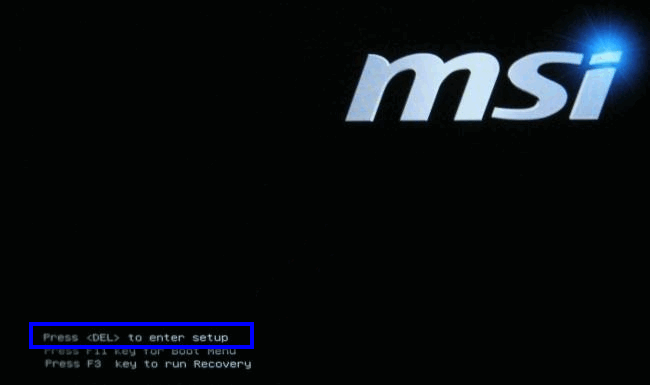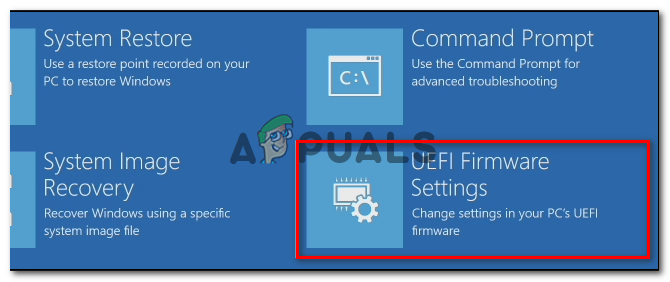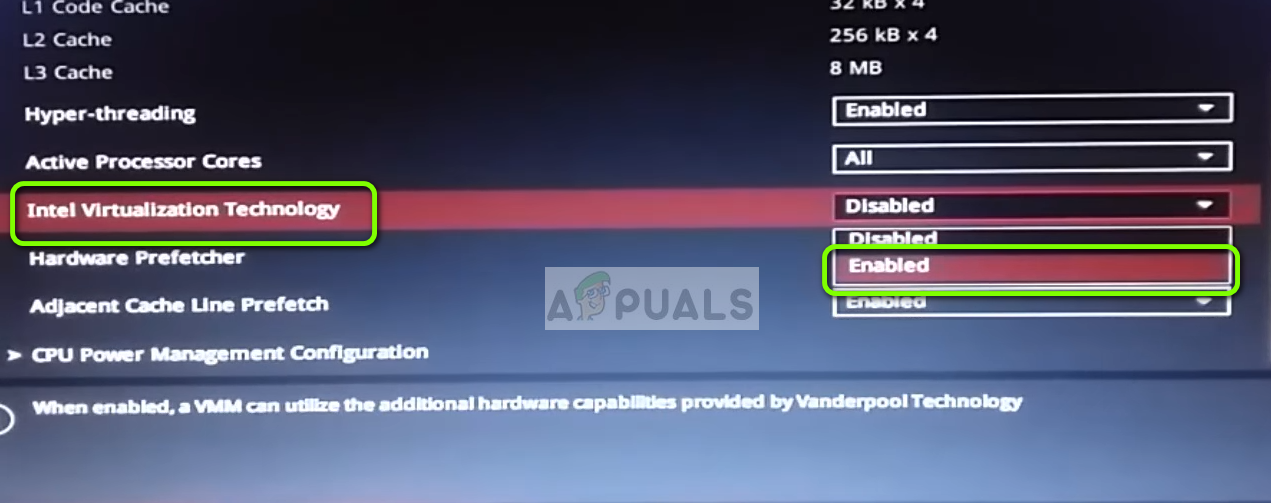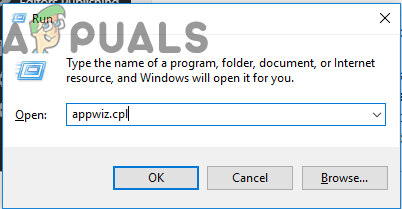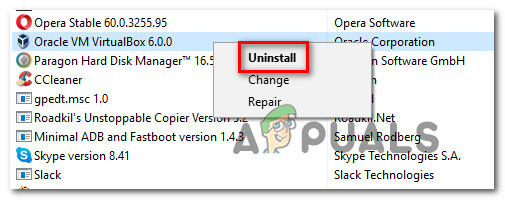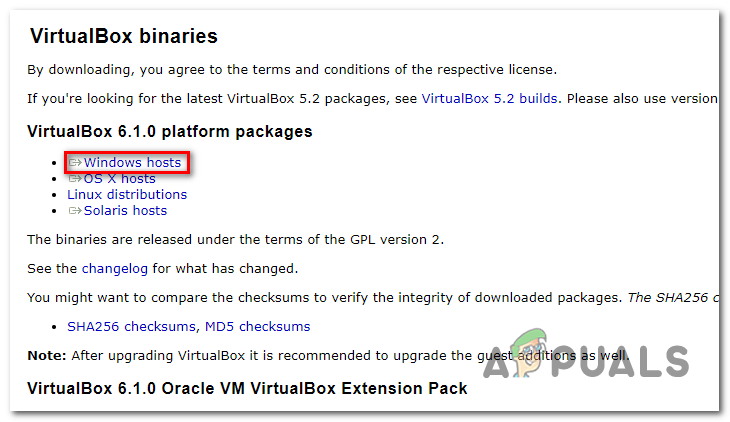দ্য ‘সুপারআর 3 হার্ডডেনড ওয়াইনআরস্পেনে ত্রুটি’ ওরাকল ভার্চুয়ালবক্স ইনস্টলেশনগুলির সাথে সমস্যাটির মুখোমুখি হয় - সাধারণত তাদের ভার্চুয়াল মেশিনটি শুরু করার চেষ্টা করার পরে কয়েক সেকেন্ড পরে। এই সমস্যাটি শুরু হয়ে গেলে, তৈরি হওয়া প্রতিটি নতুন ভার্চুয়াল মেশিন একই ত্রুটি বার্তাটি দেখায় (ভার্চুয়ালবক্সকে সম্পূর্ণ ব্যবহারযোগ্য নয়)।

ভার্চুয়ালবক্স ‘সুপারআর 3 হার্ডডেনড ওয়াইনআরস্পনে ত্রুটি’
বিঃদ্রঃ: এই সমস্যাটি এর থেকে আলাদা different প্রতিটি ভার্চুয়াল মেশিন প্রারম্ভকালে E_FAIL (0x80004005) ত্রুটি।
এই ধরণের আচরণের কারণ হওয়ার কারণগুলির মধ্যে অন্যতম সাধারণ কারণ হ'ল চালক (VBoxDrv.inf) missing এটি সম্ভব যে কারও কারও কারণে অনুমতি সমস্যা , এই গুরুতর ড্রাইভারটির ইনস্টলেশন প্রাথমিক ইনস্টলেশন চলাকালীন সম্পূর্ণ হয় না। এই ক্ষেত্রে, আপনি নিজে থেকে VBoxDrv.inf ইনস্টল করে সমস্যাটি সমাধান করতে পারেন।
এই বিশেষ ত্রুটি দেখা দিতে পারে এমন আরও একটি সম্ভাব্য কারণ হ'ল একটি রেজিস্ট্রি অসঙ্গতি যা ভুল ড্রাইভার ডিরেক্টরিকে নির্দেশ করে। যদি এই দৃশ্যাবলী প্রযোজ্য হয়, তবে ডিরেক্টরিটি ভুল হলে আপনি একটি রেজিস্ট্রি চেক করে ইমেজপাথ স্ট্রিংটি সামঞ্জস্য করে তাড়াতাড়ি সমস্যাটি সমাধান করতে পারেন।
আপনি প্রথমবার ভিএমটি চালু করার চেষ্টা করে যদি সমস্যাটির মুখোমুখি হতে শুরু করেন তবে ভার্চুয়ালবক্স ভিএম-তে কাজ করার মতো পর্যাপ্ত র্যাম নেই বলে আপনি সম্ভবত ত্রুটিটি দেখছেন। এই ক্ষেত্রে, আপনি ভিএম সেটিংস অ্যাক্সেস করে এবং বরাদ্দ র্যামটি সামঞ্জস্য করে তাড়াতাড়ি সমস্যাটি সমাধান করতে পারেন।
ডিফল্ট প্যারাভার্চুয়ালাইজেশন বিকল্পটি ব্যবহারের সাথে সম্পর্কিত সমস্যাগুলির আধিক্য রয়েছে। এটি সম্ভব যে আপনি ওএস অনুকরণের চেষ্টা করছেন এটি সমর্থন করে না। এক্ষেত্রে সমস্যাটি সমাধান করার জন্য আপনাকে আপনার ভার্চুয়াল মেশিন সেটিংস অ্যাক্সেস করতে হবে এবং ডিফল্ট থেকে কেভিএমে প্যারাভিচুয়ালাইজেশন পরিবর্তন করতে হবে।
আপনি যদি কোনও পুরানো পিসি কনফিগারেশন ব্যবহার করে থাকেন তবে এটি সম্ভবত সম্ভব যে হার্ডওয়্যার ভার্চুয়ালাইজেশন ডিফল্টরূপে অক্ষম থাকে। আপনার মেশিন যদি এই প্রযুক্তিটি প্রতিস্থাপন করতে না পারে তবে প্রতিটি ভার্চুয়াল মেশিন প্রারম্ভকালে একটি ত্রুটি হতে পারে। সমস্যা সমাধানের জন্য, কেবল আপনার ইউইএফআই / বিআইওএস সেটিংস অ্যাক্সেস করুন এবং ভার্চুয়ালাইজেশন অনুমোদিত কিনা তা নিশ্চিত করুন।
ভার্চুয়ালবক্স সংস্করণ 5.2.6 এর সাথে যুক্ত অনেকগুলি সমস্যা রয়েছে। আপনি যদি এখনও এটি ব্যবহার করে থাকেন তবে সম্ভাবনা হ'ল আপনিও সেই একই ত্রুটিতে ভুগছেন যা হাজার হাজার ব্যবহারকারীর দ্বারা সমস্যা তৈরি করেছে। এক্ষেত্রে সমস্যা সমাধানের সহজতম উপায় হ'ল বর্তমান ভার্চুয়ালবক্স সংস্করণটি আনইনস্টল করা এবং তারপরে সর্বশেষতম স্থিতিশীল বিল্ডটি উপলব্ধ install
1. VBoxDRV.inf ইনস্টল করুন
দেখা যাচ্ছে যে ভার্চুয়ালবক্সের কারণ হ'ল অন্যতম সাধারণ কারণ ‘সুপারআর 3 হার্ডডেনড ওয়াইনআরস্পেনে ত্রুটি’ নিখোঁজ ড্রাইভার ( VBoxDRV.inf )। এমন কিছু সুযোগ রয়েছে যা কিছু অনুমতি সংক্রান্ত সমস্যার কারণে, মূল ভার্চুয়ালবক্স অ্যাপ্লিকেশনটি এই কী ড্রাইভার ছাড়া ইনস্টল করতে পারে।
যদি এই দৃশ্যটি প্রযোজ্য হয় তবে আপনি কোনও ভার্চুয়ালবক্স মেশিন (স্ক্র্যাচ থেকে তৈরি বা পুরানো ইনস্টলেশন থেকে আমদানি করা) চালাতে পারবেন না। বেশ কয়েকটি প্রভাবিত ব্যবহারকারী যারা এই সমস্যার সাথে লড়াই করে যাচ্ছিলেন তারা নিশ্চিত করেছেন যে তারা নিজের অবস্থানটিতে ম্যানুয়ালি ব্রাউজ করে সমস্যার সমাধান করতে পেরেছিল VBoxDRV.inf ড্রাইভার, ইনস্টলেশন করছেন এবং তারপরে একটি নতুন মাধ্যমে ইনস্টল করা পরিষেবাটি বাধ্য করতে বাধ্য করুন এলিভেটেড কমান্ড প্রম্পট
এটি ঠিক করার জন্য VBoxDrv পরিষেবাটি ইনস্টল এবং শুরু করার জন্য একটি দ্রুত গাইড এখানে রয়েছে ‘সুপারআর 3 হার্ডডেনড ওয়াইনআরস্পেনে ত্রুটি’ সমস্যা:
- ফাইল এক্সপ্লোরার খুলুন এবং নিম্নলিখিত অবস্থানে নেভিগেট করুন:
সি: প্রোগ্রাম ফাইলগুলি rac ওরাকল ভার্চুয়ালবক্স ড্রাইভার ভিবক্সডিআরভিভ
বিঃদ্রঃ: আপনি হয় অবস্থানটিতে ম্যানুয়ালি ব্রাউজ করতে পারেন বা আপনি সরাসরি নেভিগেশন বারে পেস্ট করতে পারেন এবং টিপুন প্রবেশ করান তাত্ক্ষণিকভাবে সেখানে যেতে।
- একবার আপনি সঠিক স্থানে পৌঁছে গেলে ডান ক্লিক করুন VBoxDrv.inf এবং চয়ন করুন ইনস্টল করুন প্রসঙ্গ মেনু থেকে।

ম্যানুয়ালি VBoxDrv ইনস্টল করা হচ্ছে
- ইউএসি (ব্যবহারকারী অ্যাকাউন্ট নিয়ন্ত্রণ) দ্বারা অনুরোধ করা হলে, হ্যাঁ ক্লিক করুন, তারপরে ড্রাইভারটি সফলভাবে ইনস্টল না হওয়া পর্যন্ত অপেক্ষা করুন।
বিঃদ্রঃ: আপনি একটি সাফল্যের বার্তা পাবেন না, কিন্তু আপনার পর্দা ঝাঁকুনি হবে ড্রাইভার ইনস্টল হওয়ার পরে। - টিপুন উইন্ডোজ কী + আর একটি রান ডায়ালগ বাক্স খুলতে। পরবর্তী, টাইপ করুন ‘সেমিডি’ এবং টিপুন Ctrl + Shift + enter একটি উন্নত সিএমডি প্রম্পট খোলার জন্য। যখন আপনাকে দ্বারা প্রম্পট করা হবে ইউএসি (ব্যবহারকারীর অ্যাকাউন্ট নিয়ন্ত্রণ) , ক্লিক হ্যাঁ প্রশাসনিক সুযোগসুবিধা প্রদান

কমান্ড প্রম্পট রানিং
- একবার আপনি এলিভেটেড কমান্ড প্রম্পটের অভ্যন্তরে প্রবেশ করার পরে, নিম্নলিখিত কমান্ডটি টাইপ করুন এবং টিপুন প্রবেশ করান আপনি সবেমাত্র ইনস্টল করা পরিষেবাটি জোর করতে:
sc start vboxdrv
- কমান্ডটি সফলভাবে প্রক্রিয়া করার পরে, উন্নীত কমান্ড প্রম্পটটি বন্ধ করুন এবং আপনার কম্পিউটার পুনরায় চালু করুন। পরবর্তী প্রারম্ভিক ক্রমে, সেই ক্রিয়াটি পুনরায় করুন যা পূর্বে ত্রুটির কারণ হয়েছিল এবং দেখুন এখন সমস্যাটি স্থির হয়েছে কিনা।
আপনি যদি এখনও একই মুখোমুখি হন ‘সুপারআর 3 হার্ডডেনড ওয়াইনআরস্পেনে ত্রুটি’ ইস্যু, নীচে পরবর্তী সম্ভাব্য ফিক্স এ নিচে যান।
২. ডিরেক্টরি সমস্যা সমাধান করুন
এই বিশেষ সমস্যার কারণ হতে পারে এমন আরও একটি সম্ভাব্য কারণ হ'ল ভার্চুয়ালবক্স ড্রাইভার দ্বারা পরিচালিত একটি রেজিস্ট্রি অসঙ্গতি দ্বারা পরিচালিত ডিরেক্টরি সমস্যা problem যদি এই দৃশ্যাবলী প্রযোজ্য হয়, আপনার ড্রাইভারটি VBoxDrv.sys বাড়ে কিনা তা পরীক্ষা করার জন্য একটি দ্রুত রেজিস্ট্রি চেক করে দ্রুতগতিতে সমস্যার সমাধান করতে সক্ষম হওয়া উচিত।
যদি পথটি পৃথক হয় তবে একটি ছোট্ট পরিবর্তনের মাধ্যমে নিশ্চিত হওয়া উচিত যে আপনি নিজের ভার্চুয়াল মেশিনগুলির মুখোমুখি না হয়ে শুরু করতে পারবেন ‘সুপারআর 3 হার্ডডেনড ওয়াইনআরস্পেনে ত্রুটি’ আবার ইস্যু।
ডিরেক্টরি সম্পর্কিত ডিরেক্টরি সমস্যাটি তদন্ত এবং ফিক্স করার জন্য একটি দ্রুত গাইড এখানে VBoxDrv.sys ড্রাইভার:
- টিপুন উইন্ডোজ কী + আর খোলার জন্য a চালান সংলাপ বাক্স. পাঠ্য বাক্সের ভিতরে টাইপ করুন ‘রিজেডিট’ এবং টিপুন প্রবেশ করান রেজিস্ট্রি এডিটর খুলতে। যখন আপনাকে দ্বারা প্রম্পট করা হবে ব্যবহারকারী অ্যাকাউন্ট নিয়ন্ত্রণ (ইউএসি) , ক্লিক হ্যাঁ অ্যাডমিন অ্যাক্সেস প্রদান।
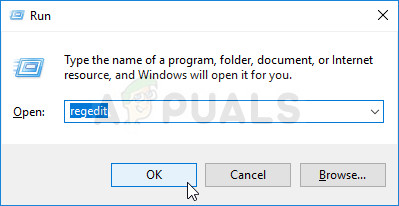
রেজিস্ট্রি সম্পাদক চালাচ্ছি
- একবার আপনি রেজিস্ট্রি সম্পাদকের অভ্যন্তরে প্রবেশ করার পরে, নীচের অবস্থানে নেভিগেট করতে বাম দিকের বিভাগটি ব্যবহার করুন:
HKEY_LOCAL_MACHINE সিস্টেম কারেন্টকন্ট্রোলसेट পরিষেবাগুলি vboxdrv
বিঃদ্রঃ: আপনি হয় অবস্থানটিতে ম্যানুয়ালি ব্রাউজ করতে পারেন বা আপনি উপরে অবস্থিত নেভিগেশন বারে সরাসরি অবস্থানটি পেস্ট করতে পারেন এবং টিপুন প্রবেশ করান তাত্ক্ষণিকভাবে সেখানে যেতে।
- আপনি সঠিক স্থানে পৌঁছানোর পরে ডানদিকের অংশে যান এবং ডাবল ক্লিক করুন চিত্রপথ
- একবার আপনি সেখানে পৌঁছে গেলে, নীচের দিকটি ঠিক সেই পথটি কিনা তা পরীক্ষা করুন:
সি: প্রোগ্রাম ফাইলগুলি rac ওরাকল ভার্চুয়ালবক্স ড্রাইভারস ভিবক্সড্রভ ভিবক্সড্রিভ.সিস
বিঃদ্রঃ: অবস্থানটি যদি কোনও ম্যাচ হয় তবে এর অর্থ হ'ল আপনার কোনও ডিরেক্টরি সমস্যা নেই এবং আপনি নীচের পরবর্তী সম্ভাব্য স্থানে নিরাপদে চলে যেতে পারেন।
- তবে অবস্থানটি পৃথক হলে নিম্নলিখিত মানটিতে মানটি পরিবর্তন করুন:
সি: প্রোগ্রাম ফাইলসমূহ rac ওরাকল ভার্চুয়ালবক্স ড্রাইভারস ভোবক্সডিআরভি ভিবক্সডআরভি.সিস
- যত তাড়াতাড়ি আপনি নিশ্চিত হন যে ইমেজপ্যাচ স্ট্রিং সঠিক অবস্থান প্রদর্শন করে, হিট ঠিক আছে এবং বন্ধ রেজিস্ট্রি সম্পাদক পরিবর্তনগুলি সংরক্ষণ করুন।
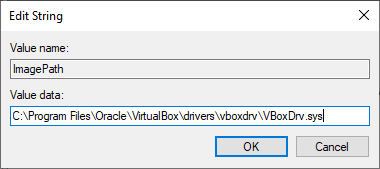
VBoxDrv এর সঠিক অবস্থান
- ড্রাইভারটি প্রকৃতপক্ষে ব্যবহৃত হয়েছে তা নিশ্চিত করার জন্য, নীচের ড্রাইভার ডিরেক্টরিতে নেভিগেট করুন এবং VBoxDrv.sys- এ ডান ক্লিক করে এবং চালকটি চালনা করুন ইনস্টল করুন।

ম্যানুয়ালি VBoxDrv ইনস্টল করা হচ্ছে
বিঃদ্রঃ: আপনি যদি ইতিমধ্যে এটি সম্পন্ন করে থাকেন তবে এই পদক্ষেপটিকে উপেক্ষা করুন পদ্ধতি 1 ।
- পরবর্তী, টিপুন উইন্ডোজ কী + আর খোলার জন্য a চালান সংলাপ বাক্স. তারপরে, টাইপ করুন ‘সেমিডি’ পাঠ্য বাক্সের ভিতরে এবং টিপুন Ctrl + Shift + enter অ্যাডমিন অ্যাক্সেস সহ একটি উন্নত সিএমডি প্রম্পট খুলতে open

কমান্ড প্রম্পট রানিং
বিঃদ্রঃ: আপনি যদি ব্যবহারকারীর অ্যাকাউন্ট নিয়ন্ত্রণ নিয়ন্ত্রণ প্রম্পট দেখতে পান, ক্লিক করুন হ্যাঁ অ্যাডমিন অ্যাক্সেস প্রদান।
- অ্যাডমিন সিএমডির অভ্যন্তরে, ভিবিক্সডিআরভি পরিষেবা চালু রয়েছে তা নিশ্চিত করতে নিম্নলিখিত কমান্ডটি টাইপ করুন:
sc start vboxdrv
- আপনার কম্পিউটারটি পুনরায় চালু করুন এবং আরও একবার ভার্চুয়ালবক্স মেশিন চালানোর চেষ্টা করে সমস্যার সমাধান হয়েছে কিনা তা দেখুন।
যদি একই ‘সুপারআর 3 হার্ডডেনড ওয়াইনআরস্পেনে ত্রুটি’ সমস্যা এখনও ঘটছে, নীচের পরবর্তী সম্ভাব্য স্থির দিকে নামান।
৩. র্যামের বরাদ্দকৃত পরিমাণ বাড়ান
দেখা যাচ্ছে যে পূর্বে তৈরি ভার্চুয়াল মেশিনে বরাদ্দ অপর্যাপ্ত র্যামের কারণেও এই বিশেষ সমস্যা দেখা দিতে পারে। সমস্যাটি হ'ল ভার্চুয়ালবক্স ভার্চুয়াল মেশিনকে ব্যবহারযোগ্য করে তুলছে না এমন সমস্যাটি আসলে কী তা তা পরিষ্কার করে দেওয়ার জন্য এটি ভাল কাজ করে না।
আরও অনেকগুলি, বেশ কয়েকটি পৃথক ব্যবহারকারী প্রতিবেদন দাবি করেছেন যে বরাদ্দ র্যামটি গতিশীলভাবে সামঞ্জস্য করা কৌতুকটি করবে না। এই পরিস্থিতিটি প্রযোজ্য কিনা তা ঠিক করতে, একই চিত্রের সাথে একটি তৈরি করার আগে আপনার বর্তমান ভার্চুয়াল মেশিন কনফিগারেশনটি পুরোপুরি সরিয়ে ফেলতে হবে, তবে বর্ধিত বরাদ্দ র্যাম দিয়ে।
পুরো জিনিসটির জন্য এখানে একটি দ্রুত গাইড রয়েছে:
- আপনার খোলার মাধ্যমে শুরু করুন ওরাকল ভিএম ভার্চুয়ালবক্স ম্যানেজার বর্তমান ভার্চুয়াল মেশিন ইনস্টলেশন ইনস্টলেশন এবং অপসারণ। এটি করার জন্য, কেবলমাত্র ভিএম ইনস্টলেশন (ডান হাতের বিভাগ) এ ডান ক্লিক করুন এবং চয়ন করুন অপসারণ সদ্য প্রদর্শিত প্রসঙ্গ মেনু থেকে।
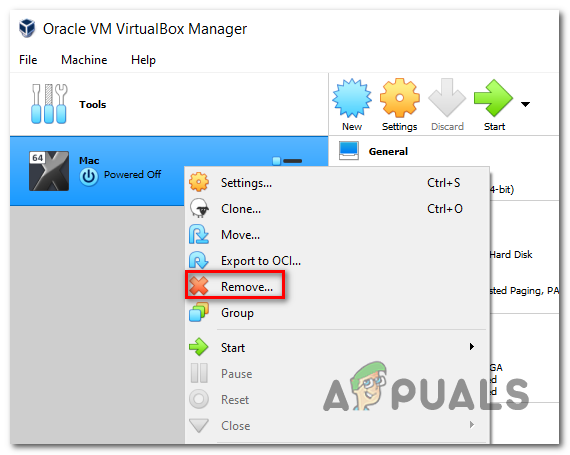
ভিএম ইনস্টলেশন সরানো হচ্ছে
- আপনি যখন সমস্ত ফাইল মুছে ফেলতে বা মুছতে চান কিনা জানতে চাইলে চয়ন করুন শুধু মুছে ফেল সুতরাং আপনি কোনও ডেটা ক্ষতি সহজতর করবেন না।
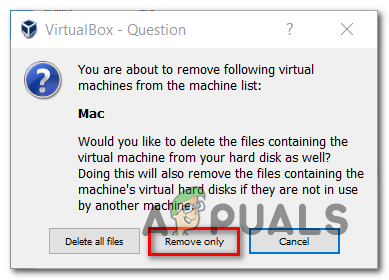
ভিএম ইনস্টলেশন সরানো হচ্ছে
- এর পরে, একই চিত্র সহ একটি নতুন কনফিগারেশন তৈরি করুন। কিন্তু আপনি যখন সেই অংশে পৌঁছবেন যেখানে আপনাকে বাছাই করা দরকার বেস মেমোরি , নিশ্চিত করুন যে এটি আপনার আগের ভিএম ইনস্টলেশনের চেয়ে বেশি।
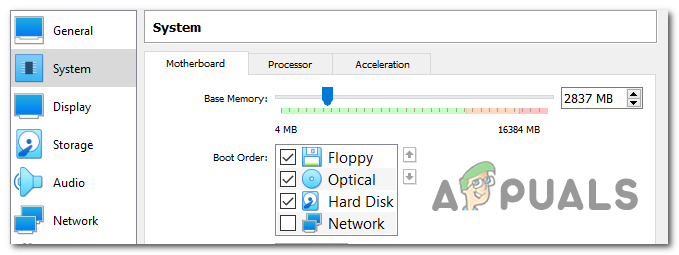
আরও বরাদ্দ র্যাম সহ একটি নতুন ভিএম মেশিন তৈরি করা হচ্ছে
- প্রাথমিক মেশিনের কনফিগারেশনটি সম্পূর্ণ করুন এবং দেখুন যে আপনি মেশিনটির মুখোমুখি না হয়ে শুরু করতে সক্ষম ‘সুপারআর 3 হার্ডডেনড ওয়াইনআরস্পেনে ত্রুটি’ সমস্যা
যদি একই ইস্যুটি ফিরে আসে তবে নীচে পরবর্তী সম্ভাব্য স্থিতিতে যান।
4. প্যারাভিচুয়ালাইজেশন ইন্টারফেস সামঞ্জস্য করুন
আরেকটি সম্ভাব্য অপরাধী যা এর প্রয়োগকে সহজতর করতে পারে ‘সুপারআর 3 হার্ডডেনড ওয়াইনআরস্পেনে ত্রুটি’ ইস্যু ক প্যারা ভার্চুয়ালাইজেশন এমন প্রযুক্তি যা অনুকরণের চেষ্টা করা ওএস দ্বারা সমর্থিত নয়। বেশিরভাগ ঘন ঘন, ব্যবহারকারী যদি এই বিকল্পটি ছেড়ে যান তবে এটি ঘটে ডিফল্ট.
বেশ কয়েকটি প্রভাবিত ব্যবহারকারী যারা এই সমস্যার সমাধানের জন্যও লড়াই করে যাচ্ছিলেন তারা নিশ্চিত করেছেন যে বিষয়টি পুরোপুরি সমাধান হয়েছে এবং তারা ডিফল্ট থেকে প্যারা ভার্চুয়ালাইজেশন কেভিএম-এ পরিবর্তন করার পরে তারা শেষ পর্যন্ত তাদের ভিএমওয়্যার ভার্চুয়াল মেশিনটি চালাতে সক্ষম হয়েছিল।
আপনার ভার্চুয়াল মেশিন কনফিগারেশনে একই পরিবর্তন করার জন্য এখানে একটি দ্রুত গাইড রয়েছে:
- ওরাকল ভিএম ভার্চুয়ালবক্স ম্যানেজার খুলুন এবং ভার্চুয়াল মেশিনে ডান ক্লিক করুন যা আপনাকে সমস্যাগুলি দিচ্ছে। এরপরে, নতুন প্রদর্শিত উপস্থিত প্রসঙ্গ মেনু থেকে চয়ন করুন সেটিংস.
- একবার ভার্চুয়াল মেশিনের সেটিংস মেনুতে গেলে, নির্বাচন করুন পদ্ধতি বাম-হাতের মেনু থেকে ট্যাব।
- সাথে পদ্ধতি ট্যাব নির্বাচন করা হয়েছে, ডানদিকে বিভাগে যান এবং অ্যাক্সেস করুন ত্বরণ ট্যাব
- আপনি যখন সঠিক মেনুতে যান, প্যারাভিচুয়ালাইজেশন ইন্টারফেসের সাথে যুক্ত ড্রপ-ডাউন মেনুটি প্রসারিত করুন এবং এ থেকে পরিবর্তন করুন ডিফল্ট প্রতি কেভিএম
- ক্লিক ঠিক আছে পরিবর্তনগুলি সংরক্ষণ করতে, তারপরে শুরু করুন ভার্চুয়াল মেশিন আবার দেখুন এখন সমস্যার সমাধান হয়েছে কিনা।

ডিফল্ট প্যারা-ভার্চুয়ালাইজেশন প্রযুক্তি পরিবর্তন করা হচ্ছে
যদি একই ‘সুপারআর 3 হার্ডডেনড ওয়াইনআরস্পেনে ত্রুটি’ সমস্যা অব্যাহত রয়েছে, নীচের পরবর্তী সম্ভাব্য স্থিতিতে যান।
5. BIOS / UEFI এ ভার্চুয়ালাইজেশন সক্ষম করুন
যেমনটি দেখা যাচ্ছে, এই সমস্যার কারণ হতে পারে এমন আরও একটি সম্ভাব্য কারণ হ'ল ভার্চুয়ালাইজেশনটি আপনার BIOS বা UEFI সেটিংস থেকে অক্ষম করা হচ্ছে। কম্পিউটার কনফিগারেশনের বিস্তৃত অংশে হার্ডওয়্যার ভার্চুয়ালাইজেশন ডিফল্টরূপে সক্ষম করা থাকলেও পুরানো পিসি রিগগুলি ম্যানুয়ালি অ্যাডজাস্ট করার প্রয়োজন।
যদি এই দৃশ্যাবলী প্রযোজ্য হয়, আপনার BIOS বা UEFI সেটিংস অ্যাক্সেস করে এবং মালিকানাধীন ভার্চুয়ালাইজেশন প্রযুক্তিটি পুনরায় সক্ষম করে আপনার সমস্যাটি সহজেই সমাধান করতে সক্ষম হওয়া উচিত।
এটি কীভাবে করবেন তা সম্পর্কে একটি গাইড গাইড (আপনি BIOS বা UEFI ব্যবহার করছেন কিনা):
- আপনি যদি বায়োএস চালিত কম্পিউটার ব্যবহার করেন তবে আপনার কম্পিউটারটি শুরু করুন এবং টিপুন সেটআপ প্রাথমিক স্টার্টআপ স্ক্রিন চলাকালীন বার বার কী। বেশিরভাগ কনফিগারেশন সহ, সেটআপ কীটি সাধারণত একটির মধ্যে থাকে এফ কী (এফ 2, এফ 4, এফ 6, এফ 8) বা এর মূল.
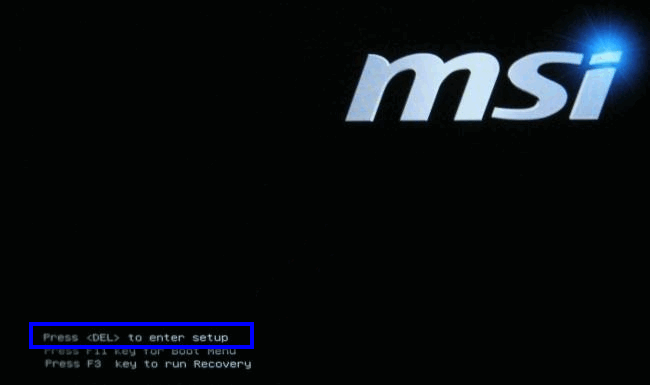
সেটআপ প্রবেশ করতে [কী] টিপুন
বিঃদ্রঃ: আপনি যদি কোনও ইউইএফআই ভিত্তিক কম্পিউটারে সমস্যাটির মুখোমুখি হন তবে নির্দেশাবলী অনুসরণ করুন ( এখানে ) এ সরাসরি বুট করতে উন্নত স্টার্টআপ বিকল্পগুলি তালিকা. সেখান থেকে আপনি ইউইএফআই ফার্মওয়্যার সেটিংস অ্যাক্সেস করতে পারেন।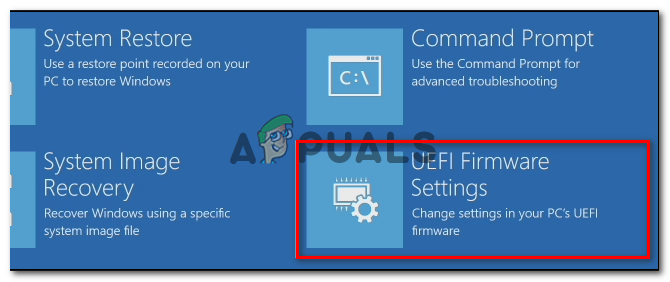
UEFI ফার্মওয়্যার সেটিংস অ্যাক্সেস করা হচ্ছে
- একবার আপনি BIOS বা UEFI সেটিং মেনুতে প্রবেশ করার পরে আপনার ভার্চুয়ালাইজেশন প্রযুক্তির সমতুল্য বিকল্পটি খুঁজে পাওয়ার জন্য মেনুগুলি ব্রাউজ করতে শুরু করুন (ইন্টেল ভিটি-এক্স, ইন্টেল ভার্চুয়ালাইজেশন প্রযুক্তি, এএমডি-ভি, ভেন্ডারপুল ইত্যাদি) আপনি যখন এটি সন্ধান করার ব্যবস্থা করেন বিকল্পটি নিশ্চিত করুন সক্ষম করুন এটা।
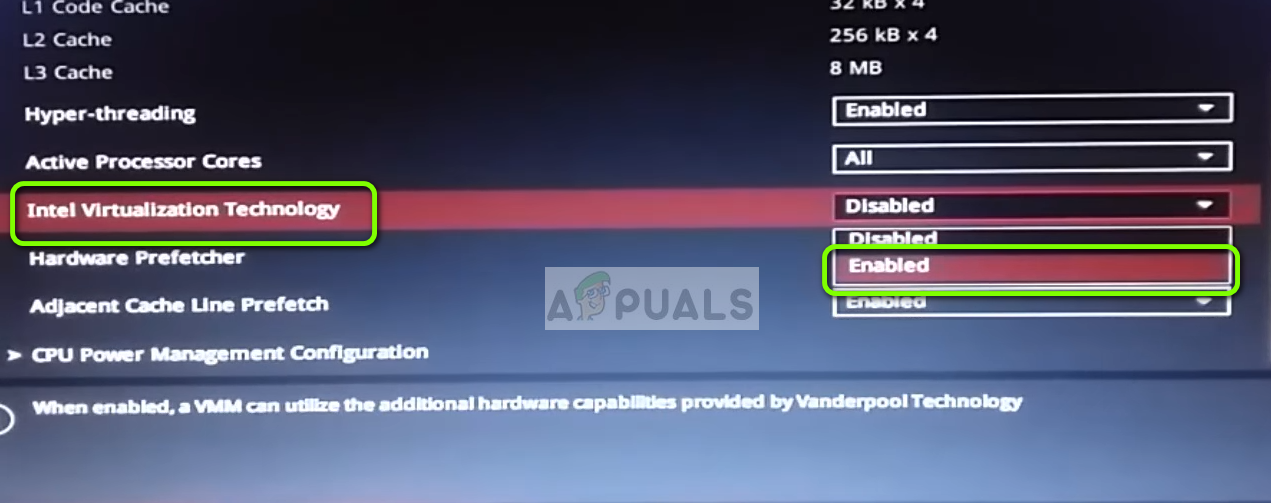
ইন্টেল ভার্চুয়ালাইজেশন প্রযুক্তি সক্ষম করা
বিঃদ্রঃ: সাধারণত, আপনি এই বিকল্পটি প্রসেসর, সুরক্ষা, চিপসেট, উন্নত, উন্নত চিপসেট নিয়ন্ত্রণ, উন্নত সিপিইউ কনফিগারেশন ইত্যাদির অধীনে খুঁজে পেতে পারেন, মনে রাখবেন যে আপনার মাদারবোর্ড এবং আপনার সিপিইউ প্রস্তুতকারকের উপর নির্ভর করে সেটিংস আলাদা হতে পারে। যদি আপনি নিজে থেকে বিকল্পটি না খুঁজে পান তবে নির্দিষ্ট নির্দেশাবলীর জন্য অনলাইনে অনুসন্ধান করুন।
- একবার ভার্চুয়ালাইজেশন প্রযুক্তি সক্ষম হয়ে গেলে, BIOS / UEFI পরিবর্তনগুলি সংরক্ষণ করুন এবং আপনার কম্পিউটার পুনরায় চালু করুন।
- পরবর্তী প্রারম্ভিক ক্রমটি সম্পূর্ণ হওয়ার পরে, ভার্চুয়াল মেশিনটি আবার চালানোর চেষ্টা করুন এবং দেখুন কি একই ত্রুটি বার্তা এখনও অবিরত রয়েছে।
আপনি যদি এখনও দেখতে পাচ্ছেন ‘সুপারআর 3 হার্ডডেনড ওয়াইনআরস্পেনে ত্রুটি’ প্রাথমিক বার্তা, নীচে চূড়ান্ত পদ্ধতিতে সরান।
V. ভার্চুয়ালবক্সের একটি নতুন সংস্করণ ইনস্টল করুন
যদি আপনি উপরোক্ত সমস্ত নির্দেশাবলীর কোনও উপকার না করে থাকেন তবে নতুন ভার্সনগুলির সাথে সমাধান করা ভার্চুয়ালবক্সের অসংগতির কারণে আপনি এই সমস্যার মুখোমুখি হচ্ছেন। বেশিরভাগ ক্ষেত্রে, এই নির্দিষ্ট সমস্যাটি ভার্চুয়ালবক্স সংস্করণ 5.2.6 এর সাথে প্রতিবেদন করা হয়।
যদি এই দৃশ্যটি প্রযোজ্য হয়, আপনি আপনার বর্তমান ভার্চুয়ালবক্স সংস্করণটি আনইনস্টল করে এবং তারপরে অফিসিয়াল ভার্চুয়ালবক্স ডাউনলোড পৃষ্ঠা থেকে সর্বশেষতম সংস্করণ ইনস্টল করে বিষয়টি দ্রুততার সাথে সমাধান করতে পারেন।
এটি কীভাবে করা যায় তার জন্য এখানে একটি দ্রুত গাইড:
- খোলার ক চালান ডায়ালগ বক্স টিপে উইন্ডোজ কী + আর । পাঠ্য বাক্সের ভিতরে টাইপ করুন ‘Appwiz.cpl’ এবং টিপুন প্রবেশ করান খুলতে অ্যাপ্লিকেশন এবং বৈশিষ্ট্য তালিকা.
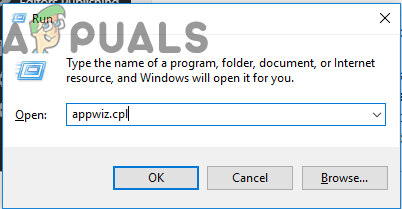
রান প্রম্পটে 'appwiz.cpl' টাইপ করা
- একবার আপনি ভিতরে .ুকলেন অ্যাপ্লিকেশন এবং বৈশিষ্ট্য মেনু, ইনস্টল করা অ্যাপ্লিকেশনগুলির তালিকার নিচে স্ক্রোল করুন এবং আপনার ভার্চুয়ালবক্স ইনস্টলেশনটি সনাক্ত করুন। একবার আপনি এটি দেখতে পেলে, এটিতে ডান-ক্লিক করুন এবং চয়ন করুন আনইনস্টল করুন সদ্য প্রদর্শিত প্রসঙ্গ মেনু থেকে।
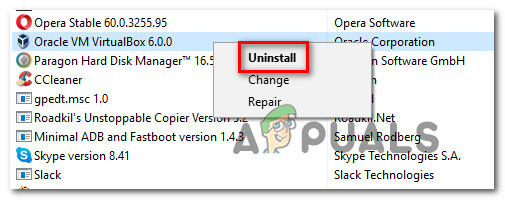
ভার্চুয়ালবক্স আনইনস্টল করা
- আনইনস্টলেশন উইন্ডোটির অভ্যন্তরে, প্রক্রিয়াটি সম্পূর্ণ করার জন্য অন-স্ক্রিন প্রম্পটগুলি অনুসরণ করুন এবং আপনার কম্পিউটার পুনরায় চালু করুন।
- পরবর্তী সূচনা ক্রমের পরে, এই লিঙ্কটি অ্যাক্সেস করুন ( এখানে ) এবং ক্লিক করে ভার্চুয়ালবক্সের সর্বশেষতম সংস্করণটি ডাউনলোড করুন উইন্ডোজ হোস্ট।
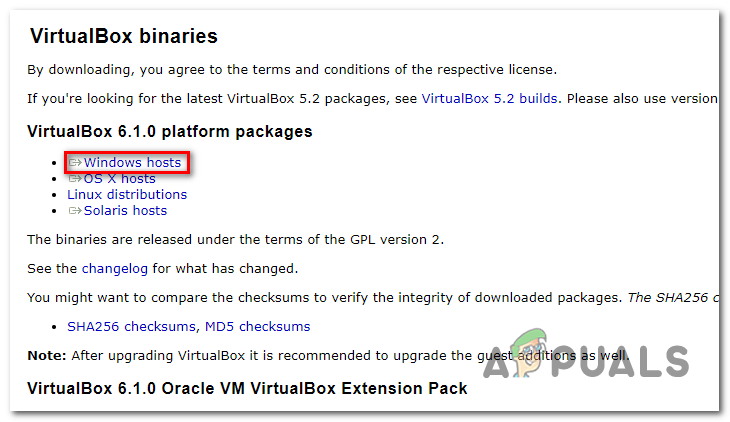
ভার্চুয়ালবক্সের সর্বশেষতম সংস্করণ ডাউনলোড করেছেন
- নতুন সংস্করণ ইনস্টল হওয়ার পরে, ভার্চুয়াল মেশিনটি পুনরায় কনফিগার করুন এবং দেখুন যে আপনি এটির মুখোমুখি না হয়ে এটিকে চালু করতে সক্ষম কিনা ‘সুপারআর 3 হার্ডডেনড ওয়াইনআরস্পেনে ত্রুটি’ ভুল বার্তা.